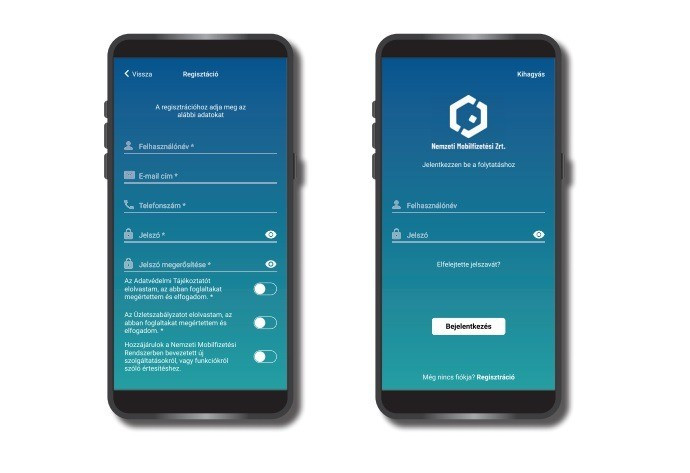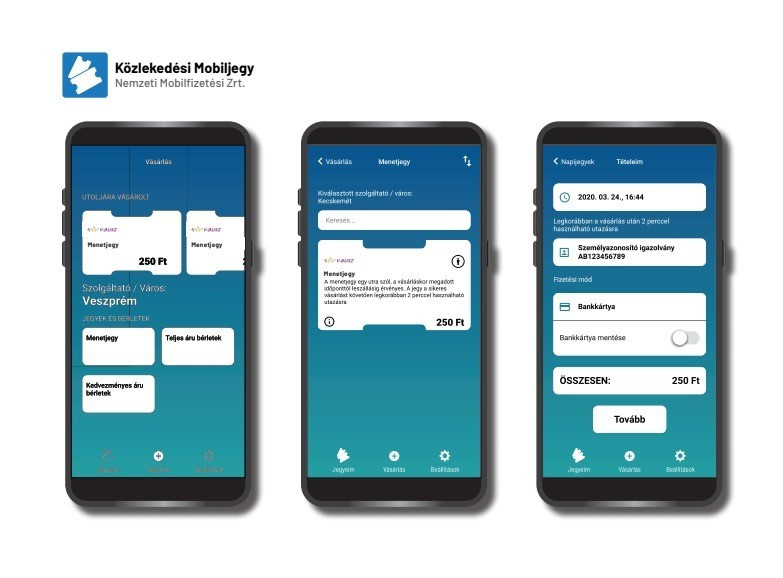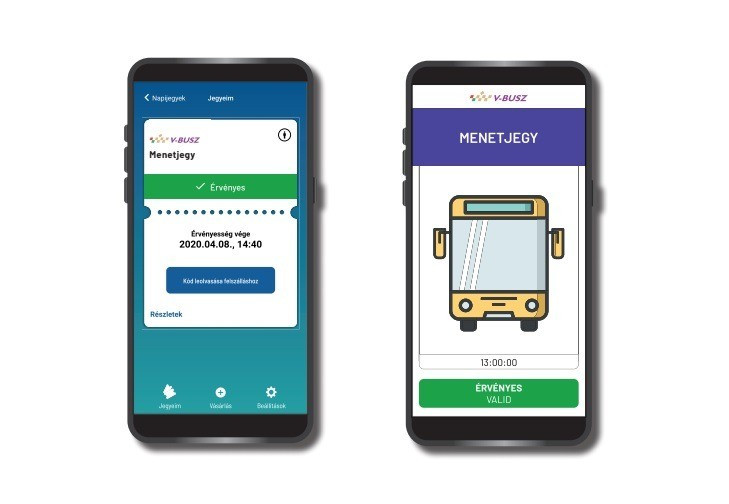A kialakult járványhelyzet miatt különösen felértékelődtek az olyan okos-megoldások, amelyek abban segítenek, hogy minél inkább kerülni tudjuk a fizikai érintkezéseket egymással.
A V-Busz járatain bevezetett mobil jegyvásárlási alkalmazás is ebbe a sorba kapcsolódik be, hiszen lényegében a saját okostelefonunkon keresztül megvásárolhatjuk és érvényeyíthetjük is a jegyet anélkül, hogy papír alapú jegyek és készpénz vándorolna kézről-kézre.
Mindehhez természetesen szükség van egy okostelefonra Android 5.0, illetve iOS 10, vagy ezeknél magasabb verziószámú operációs rendszerrel.
Ezekre első lépésben le kell tölteti azt az alkalmazást, amin keresztül történik a jegyvásárlás.
Fontos, hogy használat közben megfelelő töltöttségű legyen a telefon, hiszen kellemetlen perceket tud okozni, ha épp a buszon, a jegy érvényesítésekor, vagy ellenőrzéskor nem tudjuk használni a készüléket.
Emellett élő internetkapcsolatra is szükség lesz, érdemes az adatforgalomra is figyelni használat előtt.
Ha ezen a nulladik lépésen túl vagyunk, elkezdődhet a regisztráció az alkalmazáson belül.
- Űrlap kitöltése, a *-gal jelölt adatok megadása valamint az Üzletszabályzat és az Adatvédelmi tájékoztató elfogadása kötelező.
- Felhasználónév: 8-30 betű, angol abc szerinti, azaz ékezet nélkül betűk
- Jelszó: 8-30 karakter, angol abc betűi, legalább egy nagy és egy kisbetű, és egy szám szükséges. A két jelszó mezőnek meg kell egyeznie
- Magánszemély / cég: regisztrálás után már nem lehet ezen változtatni.
- Számlázási adatok: A rendszer minden vásárlásról havonta számlát állít ki a tárgyhót követő 10. napig. A számla az applikációban érhető el a Beállítások/ Számláim menüpontban.
- Sikeres regisztráció esetén e-mailt kap a megadott email címre. Az email-ben található linkre kattintva aktiválhatja regisztrációját. Ha nem érkezik meg az email: ellenőrizze, hogy helyesen adta-e meg, ha nem indítsa újra a regisztrációt (másik felhasználónévvel)
Ha esetleg feledékenységből elfelejtettük a jelszavunkat, mint sok másik alkalmazás esetében, itt is van lehetőség újat igényelni.
- ELFELEJTETT JELSZÓ visszaállítása: A jelszó visszaállításhoz kattintson a belépési oldal „Elfelejtette a jelszavát?” feliratra.
- Adja meg a felhasználó nevét, a hozzá tartozó e-mail címre a rendszer kiküld egy ideiglenes jelszót, amelyet a belépés után javasolt megváltoztatni.
- Ha elfelejtette a felhasználónevét, keresse ügyfélszolgálatunkat: ugyfelszolgalat@nmzrt.hu címen, vagy a +36-36-889-889 telefonszámon.
Ha mindezzel megvagyunk, már meg is vásárolhatjuk a kívánt számú menetjegyet.
- Vásárlás menüpont.
- Szolgáltató/ település kiválasztása, városok közötti utazáshoz a Volánbusz helyközi szolgáltató kiválasztása.
- Díjtermék kiválasztása (volánbusz helyközi szolgáltató esetén a díjtermék kiválasztása a távolság (km) alapján történik).
- Keresés mezőben lehetőség van keresésre, és megfordítani a rendezés sorrendjét a jobb felső sarokban lévő ikonra kattintva.
- Fizetés (egyenlegből, bankkártya terhére, az OTP SimplePay rendszerén keresztül)
A fizetésre többféle megoldást is kínál az applikáció
EGYENLEG
A regisztráció során minden felhasználói fiókhoz készül egy belső folyószámla. Erre a folyószámlára a beállítások menüpontban van mód pénzt feltölteni a vásárláshoz.
ÚJ BANKKÁRTYA
Ezzel az opcióval lehetséges az eseti bankkártyás fizetés, ugyanakkor van mód a bankkártya mentésére is.
MENTETT BANKKÁRTYÁK
A listában megjelennek a korábban lementett bankkártyák, melyek közül szükséges kiválasztani a fizetéshez használandót.
Ezek után, mint a megszokott papír alapú jegyeknél, még érvényesíteni kell az alkalmazáson keresztül megvásárolt jegyet is.
- A járműre való felszállás előtt válassza ki a már megvásárolt menetjegyét, nyomja meg az „Érvényesítés járművön” feliratú gombot, majd olvassa be a járművön elhelyezett érvényesítő kódot. Elsőajtós felszállási rend esetén a megjelenő animációt mutassa be a járművezetőnek. Az elsőajtós felszállási rend szünetelése esetén a kódbeolvasás után megjelenő animációt nem szükséges bemutatni.
- Ha ellenőrrel találkozik, a felszálláskor érvényesített jegyen nyomja meg a „Kód újraolvasása” feliratú gombot, majd olvassa be az ellenőr által mutatott kártyát. A megjelenő animációt mutassa be az ellenőrnek.